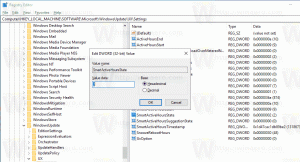Internet Explorer 11 nu se deschide în Windows 8.1
Dacă sunteți utilizator de Internet Explorer, într-o zi vă poate surprinde și nu mai funcționează. Un prieten de-al meu m-a sunat astăzi și s-a plâns că browserul său Internet Explorer nu se deschidea în Windows 8.1 din bara de activități, precum și din ecranul de pornire. Din fericire, am reușit să rezolvăm problema. Iată ce am făcut.
În primul rând, i-am sugerat să ruleze instrumentul de depanare a Internet Explorer. Principalul beneficiu al acestei soluții este că diagnosticează și remediază automat toate problemele. Deoarece prefer linia de comandă, rulez instrumentul de depanare IE cu următoarea comandă:
msdt.exe -id IEBrowseWebDiagnostic
Prietenul meu este un utilizator ocazional de computer, așa că nu există nicio șansă ca el să folosească linia de comandă. Depanatorul IE poate fi lansat și din Panoul de control.
Deschideți Panoul de control (vezi toate modalitățile posibile de a deschide Panoul de control în Windows 8.1) și mergeți la Panou de control\Sistem și securitate\Centrul de acțiuni. Apasă pe Depanare link acolo în partea de jos.
Dacă acest lucru nu ajută, atunci încercați să rulați Internet Explorer fără suplimente, deoarece deseori suplimentele fac ca IE să se blocheze când pornește:
iexplore.exe -extoff
Dacă acest lucru pornește IE cu succes, înseamnă că un supliment cauzează problema și trebuie să stabilim care este. Dezactivează toate suplimentele și activează-le unul câte unul. Acest lucru vă va ajuta să găsiți exact care supliment împiedică pornirea IE.
În cazul prietenului meu, sa dovedit a fi o bară de instrumente care a fost instalată accidental cu o aplicație terță parte.
Dacă niciuna dintre soluțiile de mai sus nu funcționează pentru dvs., atunci puteți încerca să resetați setările Internet Explorer. Clic Aici pentru a descărca vrăjitorul automat furnizat oficial de Microsoft. Rulați-l și urmați pașii din expert. Vă va reseta toate preferințele și setările în Internet Explorer, dar IE ar putea să funcționeze din nou.